
สารบัญ:
- ผู้เขียน John Day [email protected].
- Public 2024-01-30 13:07.
- แก้ไขล่าสุด 2025-01-23 15:12.

แนวคิดพื้นฐานคือ เมื่อกดปุ่มกริ่งประตู ไฟ LED จะเริ่มเรืองแสงเป็นจังหวะพร้อมกับเสียงกริ่ง เหตุการณ์สองเหตุการณ์จะหยุดโดยอัตโนมัติหลังจากนั้น ไฟ LED สามารถอยู่นอกประตูเพื่อให้ความบันเทิงแก่ผู้มาเยี่ยมหรือภายใน ในคำแนะนำนี้ ฉันกำลังสาธิตโครงการพื้นฐานที่ทำให้มันค่อนข้างง่าย
ฉันอธิบายพื้นฐานของโปรเจ็กต์นี้เป็นโปรเจ็กต์กริ่งประตูในบล็อกเทคโนโลยีของฉัน แชร์ใน Hackstar, Fritzing และอื่นๆ ผู้อ่านไม่น่าจะประสบปัญหาในการสร้าง ใน Instructables ฉันจะเพิ่มแนวคิดเพิ่มเติมเพื่อปรับปรุง ปรับแต่งโครงการนี้เพื่อการใช้งานจริง VU Meter เป็นวลีที่เป็นอัตนัย
ขั้นตอนที่ 1: รับส่วนประกอบฮาร์ดแวร์
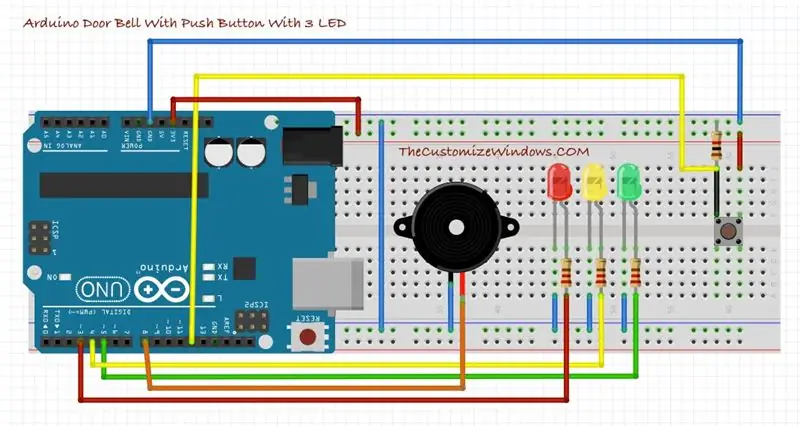

คุณจะต้องมีสิ่งที่ระบุไว้ด้านล่างเพื่อสร้างโครงการนี้:
- Arduino UNO หรือบอร์ดที่คล้ายกัน ×1
- เขียงหั่นขนม ×1
- สายจัมเปอร์×1
- สวิตช์ปุ่มกด (12 มม.) ×1
- ตัวต้านทาน 1k โอห์ม×1
- ตัวต้านทาน 221 โอห์ม×3
- Piezo buzzer (ทั่วไป)×1
ขั้นตอนที่ 2: รับแผนผังและสร้างมัน
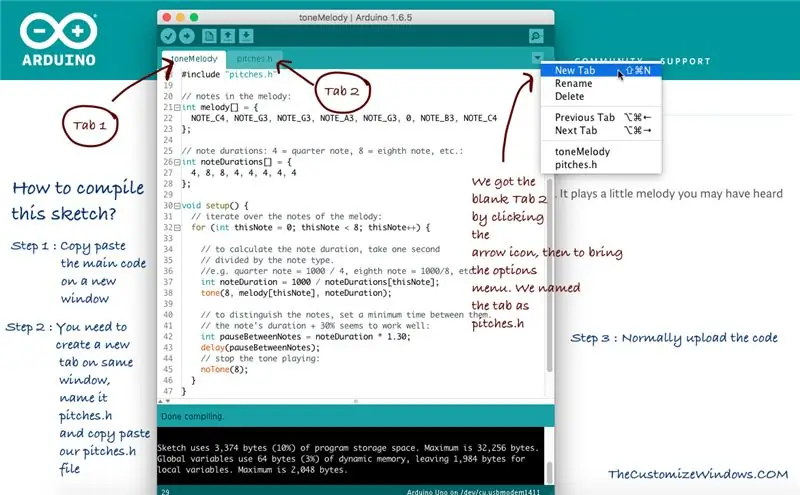
ด้านบนเป็นแผนผังที่เพิ่มเข้ามา คุณสามารถดาวน์โหลดไฟล์ Fritzing จากโครงการของฉันใน Fritzing ตรวจสอบให้แน่ใจว่าทุกอย่างเรียบร้อยดี
ขั้นตอนที่ 3: รวบรวมโค้ดและอัปโหลดไปยัง Arduino
มันค่อนข้างยุ่งยากเล็กน้อยสำหรับผู้เริ่มต้น! ฉันมีภาพประกอบด้านบนเพื่อให้เรื่องนี้ง่ายสำหรับผู้เริ่มต้น
มันยากที่จะเขียนโค้ดที่นี่
โดยปกติ บน Arduino IDE คุณจะเขียน/คัดลอก-วางหนึ่งรหัส สำหรับโครงการนี้คือ "รหัสหลัก" ในโครงการนี้บน Arduino Project Hub
คุณต้องทำตามภาพประกอบด้านบนเพื่อคลิกและรับ "แท็บ" อื่นบน Arduino IDE ซึ่งคุณจะคัดลอกและวาง "pithes.h" จากหน้าเว็บที่เชื่อมโยงด้านบน
ดังนั้น บน Arduino IDE คุณจะมีโค้ดบนสองแท็บในหน้าต่างเดียว รวบรวมและอัปโหลด
ขั้นตอนที่ 4: ปรับปรุงโครงการ
แน่นอน โครงการนี้พื้นฐานเกินไปสำหรับประเด็นต่อไปนี้:
- จำนวนไฟ LED น้อยเกินไปในจำนวน
- เสียงกริ่งประตูเบามาก
- เราคาดหวังเสียง MP3 บ้าง
- จำเป็นต้องใช้ระบบอัตโนมัติบางอย่าง
ให้เราหารือเกี่ยวกับการปรับปรุง
คุณสามารถเพิ่มจำนวนไฟ LED ได้อย่างง่ายดายด้วยการดัดแปลงโค้ดเล็กน้อย เนื่องจากจำนวน LED ที่ยาวน้อยกว่า (Arduino มีพินจำนวนจำกัด) เกินขีดจำกัดนั้น ในการเพิ่มจำนวนไฟ LED คุณต้องเข้าใจมัลติเพล็กซ์ ชาร์ลีเพล็กซ์ ฯลฯ คุณสามารถใช้จอแสดงผลดอทเมทริกซ์ขนาด 8x8 ของ Adafruit (นั่นคือ charlieplexing) คุณสามารถใช้ไฟ LED RGB เป็นต้น
สำหรับการเล่น MP3 คุณต้องมีตัวป้องกัน MP3 บางประเภท
ระดับเสียงกริ่งต่ำเป็นเรื่องปกติที่บ่น มีการพูดคุยกันมากมายในเว็บเกี่ยวกับการใช้ "ออดอันทรงพลัง" การเพิ่มทรานซิสเตอร์ ฯลฯ
ส่วนสุดท้ายคือการเพิ่มระบบอัตโนมัติบางอย่าง หากคุณปรับปรุงจุดข้างต้นเพื่อทำเกรดการผลิตกริ่งประตู คุณสามารถนึกถึงการเพิ่มระบบอัตโนมัติ เช่น เมื่อเจ้าของแตะมือจับประตู ออด/เสียงเพลงจะหยุดลง ส่วนนั้นจริง ๆ แล้วฟังดูซับซ้อน แต่ไม่ยาก
แนะนำ:
Hip Hop Door Bell: 9 ขั้นตอน (พร้อมรูปภาพ)

Hip Hop Door Bell: กริ่งประตูที่มีตัวอย่างหลายตัวอย่างและเครื่องเล่นแผ่นเสียงที่คุณสามารถขีดข่วนได้จริง ๆ ดังนั้นเมื่อสองสามปีก่อนหลังจากโพสต์ Facebook เกี่ยวกับแนวคิดสำหรับกริ่งประตูที่มีวงแหวนแยกสำหรับแต่ละคนในบ้านของฉัน เพื่อนของฉัน โยนในความคิดที่จะรวม
All Band Receiver พร้อม SI4732 / SI4735 (FM / RDS, AM และ SSB) พร้อม Arduino: 3 ขั้นตอน

All Band Receiver พร้อม SI4732 / SI4735 (FM / RDS, AM และ SSB) พร้อม Arduino: เป็นโปรเจ็กต์เครื่องรับย่านความถี่ทั้งหมด ใช้ห้องสมุด Arduino Si4734 ห้องสมุดนี้มีตัวอย่างมากกว่า 20 ตัวอย่าง คุณสามารถฟัง FM ด้วย RDS สถานี AM (MW) ในพื้นที่ SW และสถานีวิทยุสมัครเล่น (SSB) เอกสารทั้งหมดที่นี่
PWM พร้อม ESP32 - Dimming LED พร้อม PWM บน ESP 32 พร้อม Arduino IDE: 6 ขั้นตอน

PWM พร้อม ESP32 | Dimming LED พร้อม PWM บน ESP 32 พร้อม Arduino IDE: ในคำแนะนำนี้เราจะดูวิธีสร้างสัญญาณ PWM ด้วย ESP32 โดยใช้ Arduino IDE & โดยทั่วไปแล้ว PWM จะใช้เพื่อสร้างเอาต์พุตแอนะล็อกจาก MCU ใดๆ และเอาต์พุตแอนะล็อกนั้นอาจเป็นอะไรก็ได้ระหว่าง 0V ถึง 3.3V (ในกรณีของ esp32) & จาก
LED VU-Meter พร้อม Arduino UNO: 7 ขั้นตอน (พร้อมรูปภาพ)

LED VU-Meter พร้อม Arduino UNO: เครื่องวัดระดับเสียง (VU) หรือตัวบ่งชี้ระดับเสียงมาตรฐาน (SVI) เป็นอุปกรณ์ที่แสดงการแสดงระดับสัญญาณในอุปกรณ์เครื่องเสียง ในโปรเจ็กต์นี้ ฉันได้ใช้ LED เพื่อระบุว่าสัญญาณเสียงมีความรุนแรงมากน้อยเพียงใด เมื่อความเข้มของเสียง
Capacitance Meter พร้อม TM1637 โดยใช้ Arduino: 5 ขั้นตอน (พร้อมรูปภาพ)

Capacitance Meter พร้อม TM1637 โดยใช้ Arduino: วิธีสร้างเครื่องวัดความจุโดยใช้ Arduino ที่แสดงบน TM1637 ตั้งแต่ 1 uF ถึงประมาณ 2000 uF
